 |
|

|
Afdrukken :
Beginpagina >
Cartridges vervangen
U kunt een cartridge vervangen met behulp van de knoppen op de printer of met uw computer. Instructies voor het vervangen van cartridges krijgt u hierna. In de onderstaande tabel staan de verschillende statuslampjes met de benodigde actie.
Ga als volgt te werk om een cartridge te vervangen met behulp van de inktknop
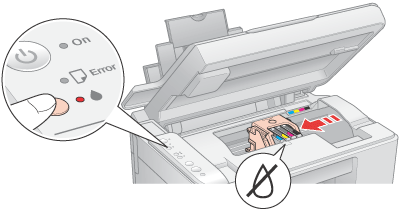
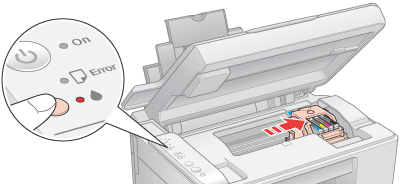
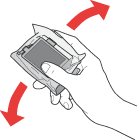
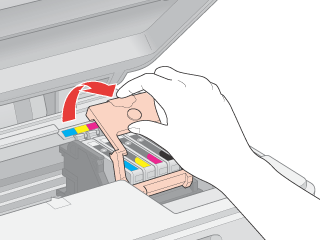
Knijp het uitstekende deel aan de achterzijde van de te vervangen cartridge in. Haal de cartridge uit de printer en gooi de cartridge weg. Houd hierbij rekening met de plaatselijke milieuvoorschriften. Bewaar de gebruikte cartridge niet en probeer deze niet bij te vullen.
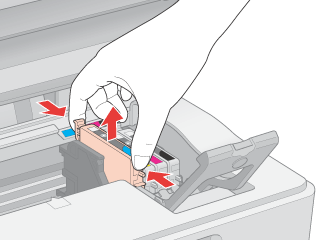
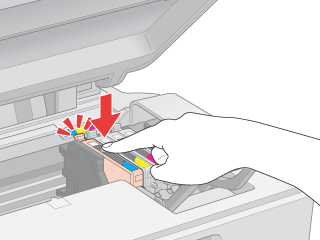
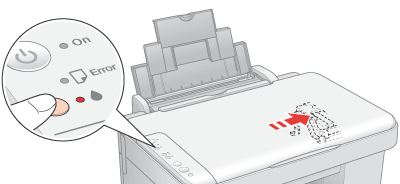
De printkop verplaatst zich en het inkttoevoersysteem wordt geladen. Dit duurt ongeveer één minuut. Wanneer de inkt is geladen, gaat de printkop terug naar de uitgangspositie. Het aan-uitlampje Aan stopt met knipperen en brandt nu continu. Het inktlampje
Vanaf uw computer kunt u controleren hoeveel inkt er nog rest en op het scherm instructies weergeven voor het vervangen van een lege of bijna lege cartridge. Wanneer een cartridge bijna of volledig leeg is, klikt u in het venster EPSON Status Monitor op de knop Hoe. Volg de instructies op het scherm om de cartridge te vervangen.
Raadpleeg het hierna genoemde gedeelte voor meer informatie over het gebruik van uw computer voor het vervangen van cartridges. |




 De knoppen gebruiken
De knoppen gebruiken

 .
.




 is bijna leeg of helemaal leeg.
is bijna leeg of helemaal leeg. Zie
Zie 



 Dit deel niet aanraken.
Dit deel niet aanraken.



 Boven
Boven